表單Form
類似Google form,Airtable也可以製作線上表單
進到view,選擇+ form
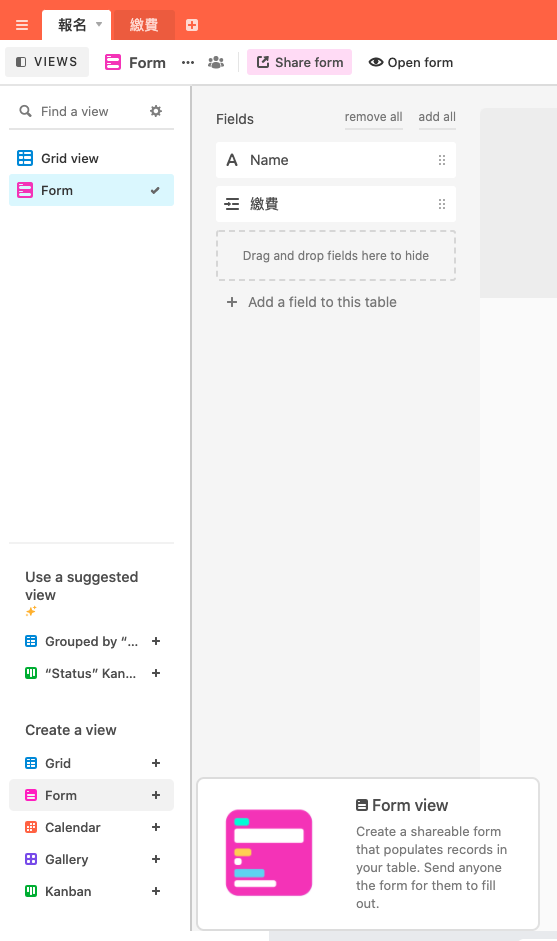
編輯表單的標題

你可以自訂表單有哪些題目/順序,不需要顯示在表單上的欄位,可以拖曳到左邊區域。

自行設定是否為必填欄位(Required)
+Add a field to this table 增加新的欄位

設定欄位是否為必填

設定選單要用下拉式的還是條列

如果只有某些選項要顯示出來的話,就要點選Limit selection to specific options


設定好之後,可以點選[share form]產生線上表單的連結,供人填寫。也可以設定是否需要有密碼password才能看到此表單。

Grid View
版面也有幾種不同的形式,之前看到像excel/google sheet的表單形式Grid view,很容易可以複製貼上傳統的表單資料過來,(快捷鍵:複製Ctrl+C,貼上Ctrl+V)
比較特別的功能,例如:Grouped records 分群組瀏覽
在Grid view形式,可以按類別將紀錄分群組瀏覽。

凍結欄位

總計欄位

看板Kanban view

藝廊版面 Gallery view
